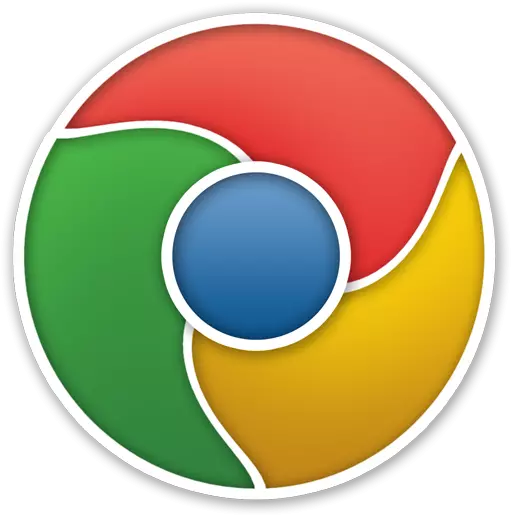
Google Chrome'i õigustatult väärib maailma kõige populaarsema brauseri tiitli, sest see pakub kasutajatele rohkelt võimalusi, mis on pakitud mugavasse ja intuitiivne liides. Täna keskendume rohkem tööle järjehoidjatega, nimelt saate tellida järjehoidjaid ühest Google Chrome'i brauserist teise Google Chrome'i juurde.
Brauseri järjehoidjate edastamine brauserile saab teha kahel viisil: nii sisseehitatud sünkroniseerimissüsteemi abil kui ka ekspordifunktsiooni ja impordi järjehoidjate abil. Mõelge mõlemale meetoditele üksikasjalikumalt.
1. meetod: Brauserite järjehoidjate sünkroonimine Google Chrome'i vahel
Selle meetodi olemus on kasutada ühte kontot järjehoidjate, vaatajate, laienduste ja muu teabe sünkroonimiseks.
Esiteks vajame registreeritud Google'i kontot. Kui teil ei ole sellist, saate selle selle lingile registreerida.
Kui konto edukalt loodud, peate sisse logima kõik arvutid või muud seadmed Google Chrome'i brauseriga paigaldatud, et kogu sünkroonida.
Selleks avage brauser ja klõpsake profiili ikooni paremas ülanurgas. Kuvatud menüüs klõpsake üksusel. "Logige kroomi sisse.
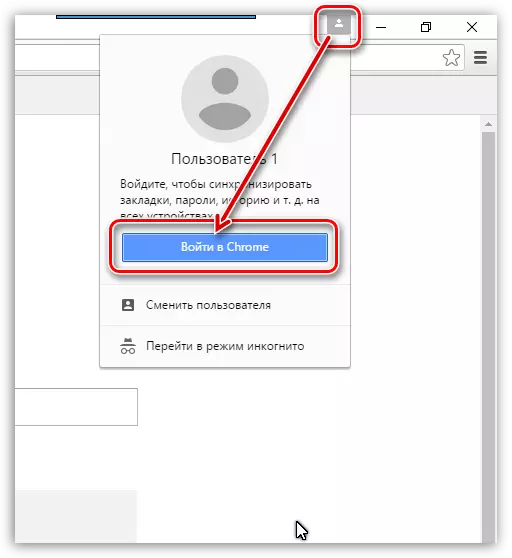
Ekraanil kuvatakse loa aknas, kus on vaja kadunud Google'i salvestuse e-posti aadressi ja parooli sisestada.
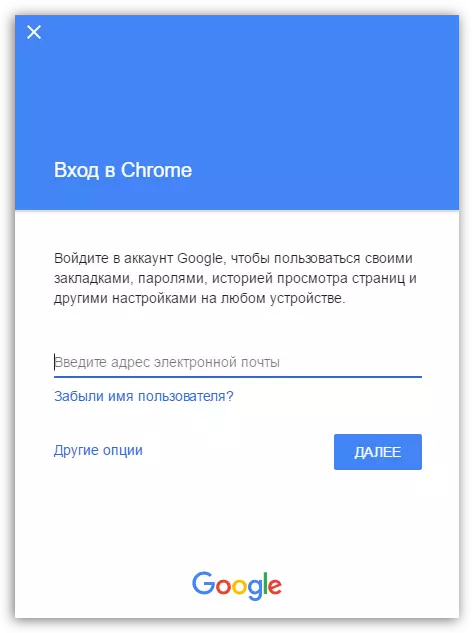
Kui sisend on edukalt rakendatud, kontrollige sünkroonimisseadeid, et veenduda, et järjehoidjad sünkroniseeritakse. Selleks klõpsake nupul Brauserimenüü ja minge ekraani menüüsse jaotisse. "Seaded".

Esimeses plokis "Sissepääs" Klõpsake nupul "Täiustatud sünkroniseerimise seaded".
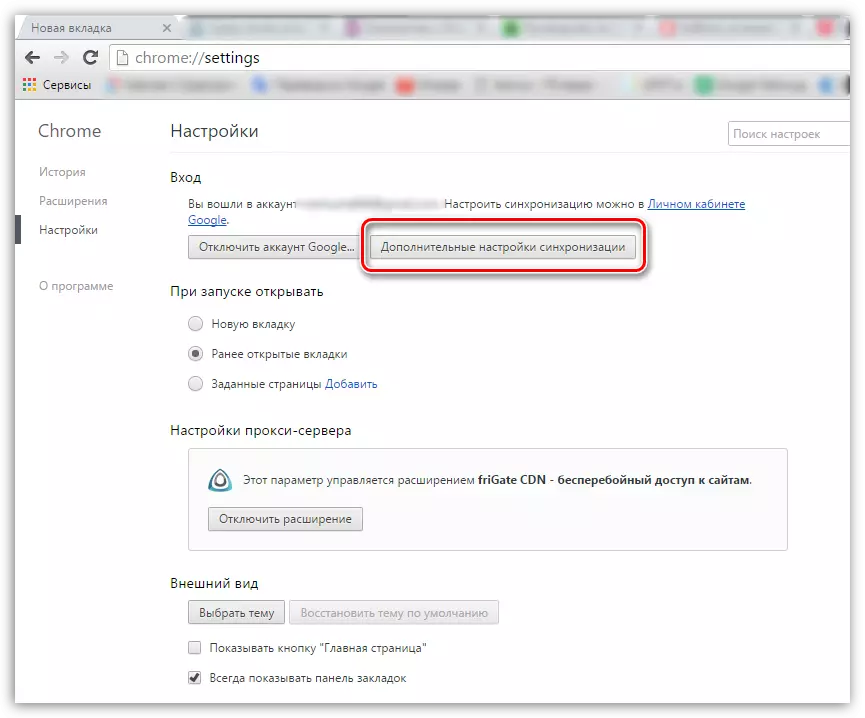
Ekraanil aknas veenduge, et teil on objekti lähedal kontrollmärk. "Järjehoidjad" . Kõik teised esemed lahkuvad või eemaldage oma äranägemisel.
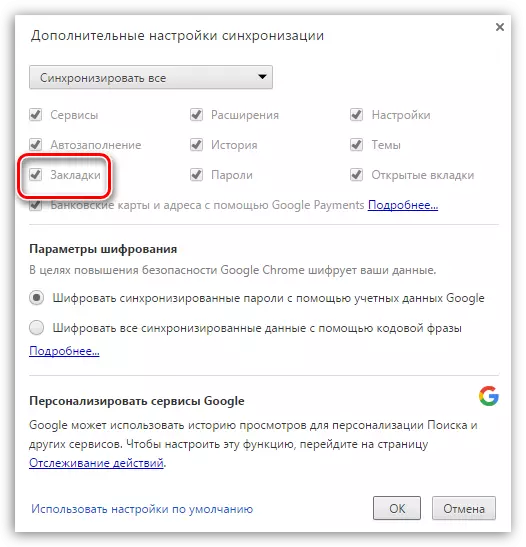
Nüüd, kui järjehoidjaid on edukalt üle kantud teisele Google Chrome'i brauserile, jääte oma kontole sisselogimiseks ainult samal viisil, mille järel brauser käivitab sünkroniseerimise, järjehoidjate edastamine ühest brauserist teise.
Meetod 2: import järjehoidja faili
Kui mingil põhjusel ei ole vaja Google'i kontot sõlmida, edastage järjehoidjad ühest Google Chrome'i brauserist teise, edastades fail järjehoidjatega.
Faili saate järjehoidjate abil arvutisse eksportida. Selle protseduuri puhul me ei peatu, sest Loe lähemalt tema varem.
Vaadake ka: Kuidas eksportida järjehoidjaid Google Chrome'ist
Niisiis, teil on teie arvuti järjehoidjatega fail. Kasutades näiteks USB-mälupulga või pilvemälu, edastage fail teise arvutisse, kus järjehoidjad imporditakse.
Nüüd liigume otse järjehoidjate importimise menetlusele. Selleks klõpsake nuppu Brauserimenüü paremas nurgas ja seejärel minge punkti "Järjehoidjad" - "Bookmark Manager".
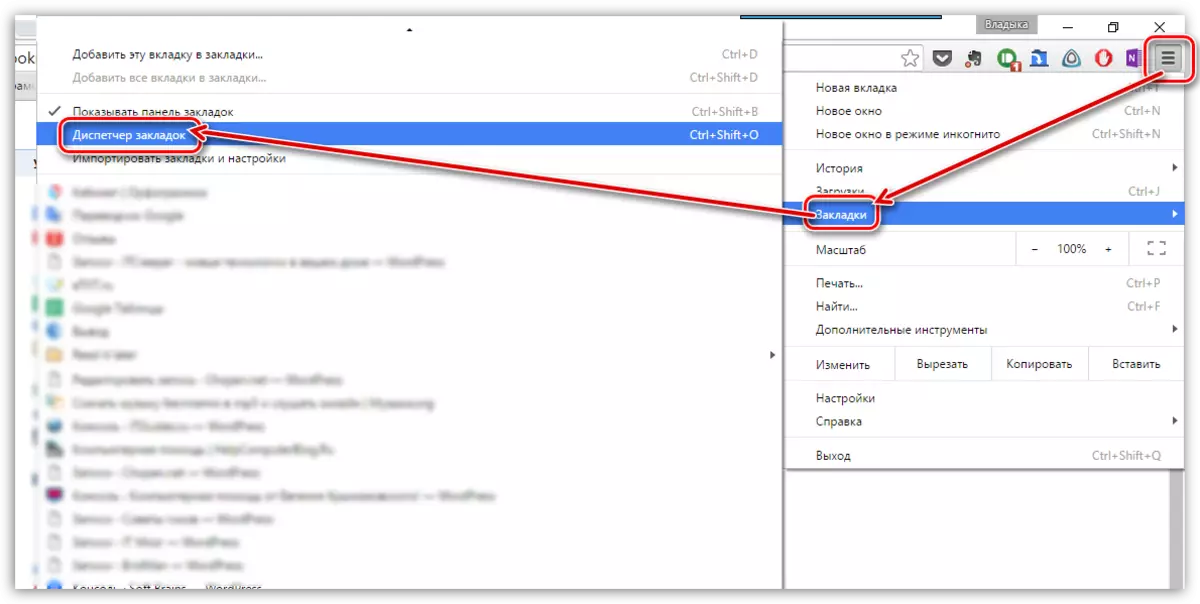
Avatud aknas klõpsake nupul "Kontroll" ja seejärel valige üksus "HTML-faili importimine Järjehoidjad".
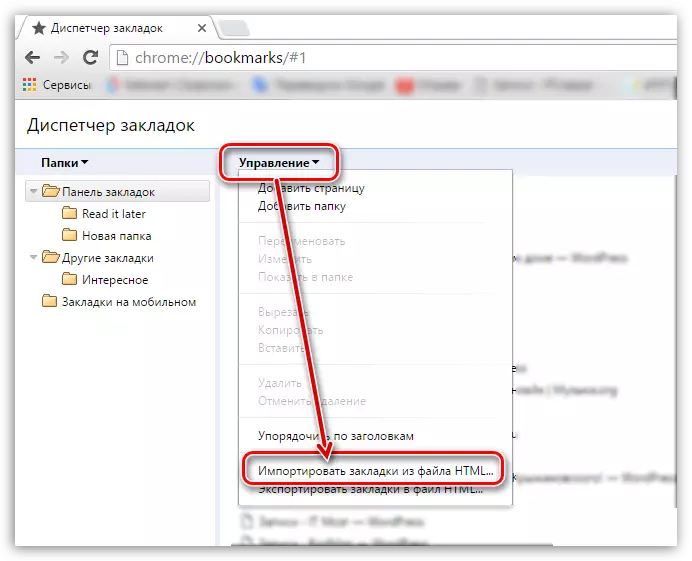
Windows Explorer ilmub ekraanile, kus sa pead lihtsalt määrata fail järjehoidjatega, mille järel täidetakse järjehoidjate sisu.
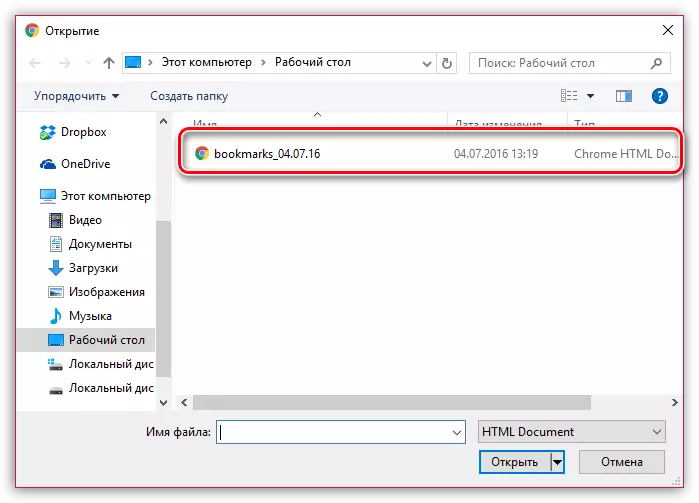
Kasutades mis tahes pakutud viisil, siis on tagatud kõikide Google Chrome'i brauseri järjehoidjad.
